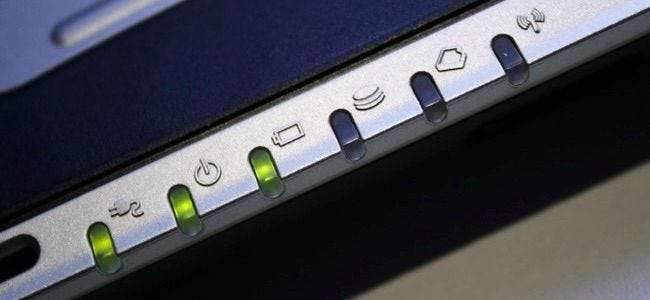
Det har hänt oss alla. Du går bort från din dator och kommer tillbaka några minuter senare. Medan du var borta börjar datorns hårddisklampor att blinka - men vad gör den exakt? Det är naturligt att vara lite misstänksam.
Detta är i allmänhet inget att oroa sig för. Alla normalt konfigurerade Windows-system kommer att göra detta regelbundet. Malware är naturligtvis alltid en möjlighet. Du kan köra en antimalware-skanning om du är orolig.
Ja, din dator väntar tills du inte är i närheten
RELATERAD: Hur Windows använder schemaläggaren för systemuppgifter
Din dator försöker förmodligen inte vara smygande. Istället försöker det vara smart och respektfullt. Windows har några jobb att göra i bakgrunden, och det försöker vänligt vänta tills din dator är "ledig" - när den inte används aktivt av en person - för att utföra dessa jobb. Detta säkerställer att datorns resurser inte går till spillo när du använder den. De nödvändiga bakgrundsuppgifterna saktar inte ner din dator medan du använder den.
Det är inte din fantasi - Windows väntar faktiskt tills din dator är inaktiv för att börja göra många av dessa uppgifter. Och det kan till och med pausa uppgiften när du börjar använda din dator igen, så om du sätter dig ner vid datorn för att kontrollera vad som händer kanske du inte ser något spår av aktiviteten. Windows Task Scheduler ger ett sätt att bara köra en uppgift medan datorn är inaktiv, och många uppgifter är konfigurerade för att fungera på detta sätt .
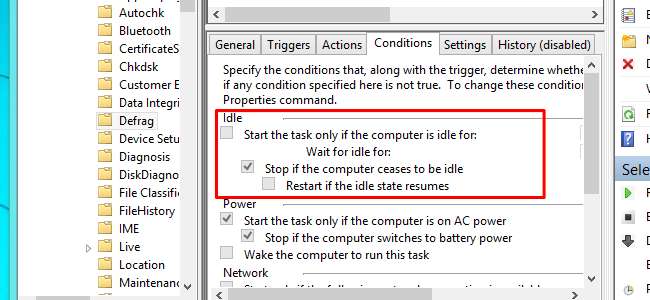
Vad gör det i bakgrunden?
Men vad gör din dator i bakgrunden? De exakta bakgrundsuppgifterna beror på vilken programvara du har på din dator och hur den är konfigurerad, men här är några vanliga:
- Filindexering : Alla moderna operativsystem inkluderar filindexeringstjänster. Detta är en process som genomsöker hela din hårddisk, undersöker varje fil - och texten i den - och skapar en databas. När du använder operativsystemets sökfunktion får du omedelbara sökresultat från databasen. För att göra detta måste indexeringstjänsten genomsöka dina filer och titta på dem för ändringar, och detta kan orsaka hårddiskaktivitet.
- Diskdefragmentering : Tillbaka i Windows 98 måste du stänga de andra programmen på din dator innan du defragmenterar hårddisken för att säkerställa att den slutförts framgångsrikt. Moderna versioner av Windows gör automatiskt nödvändig diskdefragmentering i bakgrunden , men de är konfigurerade att bara göra detta när datorn är inaktiv.
- Schemalagda antivirusskanningar : Antivirusprogram och andra säkerhetsverktyg är ofta konfigurerade för att utföra vanliga, schemalagda antivirusskanningar som standard. Ditt antivirusprogram kan sortera igenom din hårddisk och undersöka dess filer.
- Säkerhetskopior : Om du har ställt in automatiska säkerhetskopior - och det bör du göra - kan ditt säkerhetskopieringsverktyg utföra en vanlig säkerhetskopia.
- Automatiska uppdateringar : Windows själv och program som Google Chrome och Mozilla Firefox har alla automatiska uppdaterare. Om du ser din dator upptagen är det möjligt att ladda ner och eventuellt installera en ny uppdatering.
Det här är naturligtvis bara en kort lista. Det finns ett nästan oändligt antal möjligheter beroende på vilken programvara du använder. Till exempel, om du har Steam öppen i bakgrunden och en uppdatering av ett spel du har installerat just släpptes, laddar Steam ner uppdateringen och installerar den automatiskt. Program för nedladdning av filer som BitTorrent-klienter kan naturligtvis också orsaka denna typ av hårddiskaktivitet.
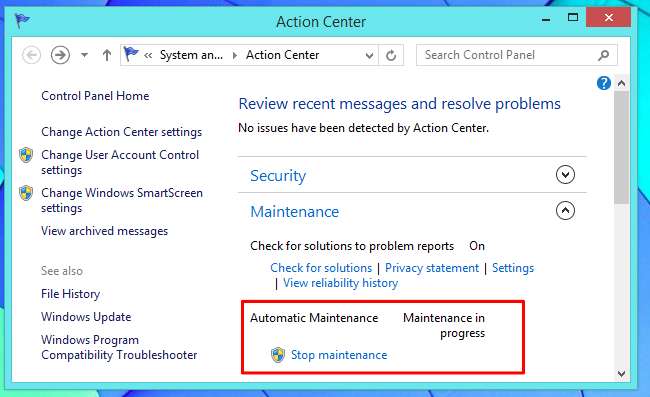
Kontrollera vilka program som faktiskt använder din disk
Det är allt bra och teoretiskt, men du kanske vill veta vad din dator faktiskt gör. Först och främst, om du verkligen är orolig för att din dator kan ha skadlig kod, bör du utföra en genomsökning med ett ansedd antimalware-verktyg istället för att bara använda systemverktyg för att se vad som händer. Men om du vill övervaka din diskaktivitet kan du.
Du kan använda Task Manager- eller Resource Monitor-verktygen som ingår i Windows för att kontrollera diskaktivitet per process, vilket är bra om hårddisklampan blinkar bort eller om din dator saktar ner på grund av hög diskanvändning och du har ingen aning om varför.
För att öppna den startar du först Aktivitetshanteraren genom att högerklicka på Aktivitetsfältet och välja Aktivitetshanteraren eller trycka på Ctrl + Skift + Escape. I Windows 8 är ny Aktivitetshanterare visar diskaktivitet, så du kan bara klicka på Diskrubriken för att sortera efter aktuell diskaktivitet. Du kan sedan söka efter namnet på processen för att ta reda på vad som händer.

Windows 7-användare har inte den här funktionen i aktivitetshanteraren. Om du använder Windows 7 måste du klicka på fliken Prestanda och klicka på "Öppna resursövervakare." Klicka på fliken Disk i Resursövervakningsfönster och du ser en lista över processer som du kan ordna efter deras nuvarande diskanvändning. Även i Windows 8 och 8.1 ger Resource Monitor-fönstret mer information än Aktivitetshanteraren.
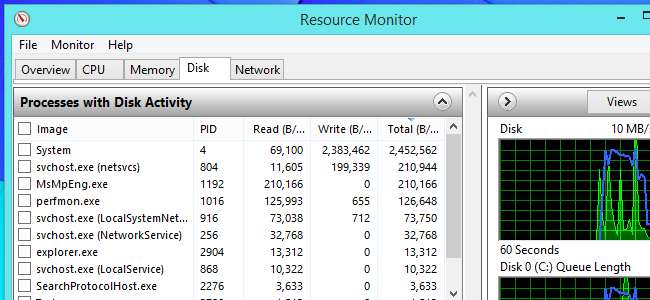
Använd för att logga diskaktivitet och kontrollera den senare Process Monitor - en av fantastiska SysInternals-verktyg Windows-nördar älskar så mycket. Du kan välja att låta Process Monitor gå i bakgrunden medan du går bort från din dator. Nästa gång du kommer tillbaka och ser datorns hårddisklampa blinka (och eventuellt hör en mekanisk hårddisk som slipar bort) kan du titta på Process Monitor-fönstret och kontrollera vilka processer som bara använde hårddisken.
Process Monitor fångar en mängd olika händelser , men du kan klicka på knapparna i verktygsfältet för att se till att det bara visar filsystemhändelser. Nedan kan vi se att Windows-sökindexeringsprocessen var på jobbet.
Process Monitor är bra eftersom det ger en historik. Även om en process slutar att använda disken helt eller avslutas, ser du fortfarande den här informationen. (Observera att du förmodligen inte vill köra det här verktyget hela tiden, eftersom det tar systemresurser att fånga och logga alla systemhändelser. Process Monitor loggar bara händelser medan det är öppet, så du kan inte starta det efter en särskilt intensiv utbrott av diskaktivitet och se vad som hände före lanseringen.)
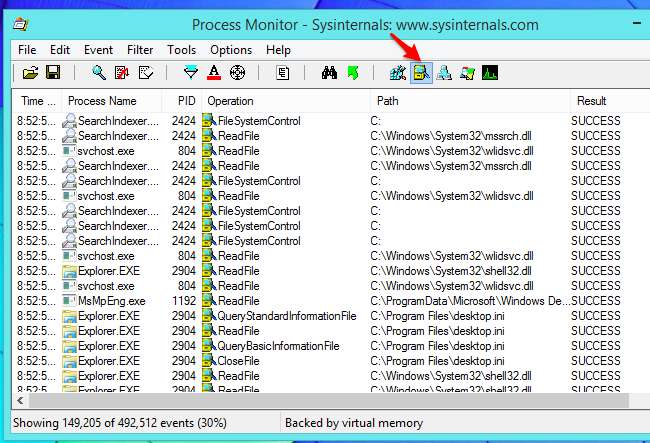
Återigen är detta i allmänhet inget att oroa sig för. Alla datorer kommer att göra detta, och det är normalt. Om du misstänker att något är fel, kör en skanning med ett antivirusprogram. Eller, om du känner dig särskilt nördig, kolla in det själv med ett av verktygen ovan!
Bildkredit: Jean-Etienne Minh-Duy Poirrier på Flickr







